Auf einem Windows Server war ein Task nicht mehr korrekt vorhanden und wurde auch nicht mehr benötigt. Beim Aufruf des Task Scheduler wurde diese Fehlermeldung angezeigt: The selected task „xy“ no longer exists. To see the current tasks, click Refresh.
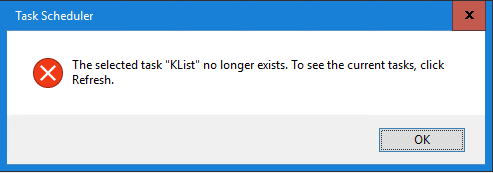
Der fehlende Task, hier KList, wurde jedoch nicht mehr angezeigt, konnte also auch nicht über die GUI gelöscht werden. Der Löschversuch über die Befehlszeile < schtasks /delete /TN „KList“ > war ebenso wenig erfolgreich:

Löschen eines Task per Registry und Datei
Also half nur ins System direkt einzugreifen und den Task wie folgt zu löschen. Die Registry aufrufen und den Task finden:
HKEY_LOCAL_MACHINE\SOFTWARE\Microsoft\Windows NT\CurrentVersion\Schedule\TaskCache\TreeHier die Id notieren und den gesamten Task / Regzweig links löschen
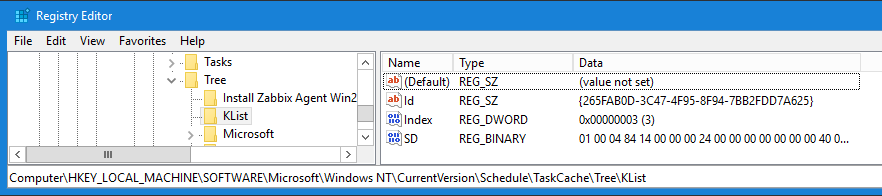
Nun mit der obigen Id die Einträge, sofern vorhanden unter:
- HKEY_LOCAL_MACHINE\SOFTWARE\Microsoft\Windows NT\CurrentVersion\Schedule\TaskCache\Boot
- HKEY_LOCAL_MACHINE\SOFTWARE\Microsoft\Windows NT\CurrentVersion\Schedule\TaskCache\Logon
- HKEY_LOCAL_MACHINE\SOFTWARE\Microsoft\Windows NT\CurrentVersion\Schedule\TaskCache\Maintenance
- HKEY_LOCAL_MACHINE\SOFTWARE\Microsoft\Windows NT\CurrentVersion\Schedule\TaskCache\Plain
- HKEY_LOCAL_MACHINE\SOFTWARE\Microsoft\Windows NT\CurrentVersion\Schedule\TaskCache\Tasks
löschen. Einfacher geht es mit der Suche…
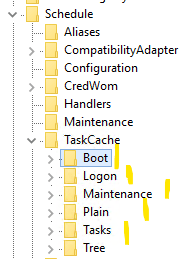
Als nächstes den Task unter: C:\Windows\System32\Tasks löschen.
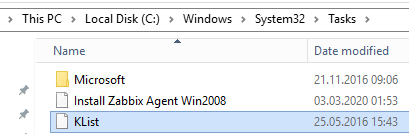
Danach ließ sich der Task Scheduler ohne Fehler aufrufen.
Interessiert in verschiedenste IT Themen, schreibe ich in diesem Blog über Software, Hardware, Smart Home, Games und vieles mehr. Ich berichte z.B. über die Installation und Konfiguration von Software als auch von Problemen mit dieser. News sind ebenso spannend, sodass ich auch über Updates, Releases und Neuigkeiten aus der IT berichte. Letztendlich nutze ich Taste-of-IT als eigene Dokumentation und Anlaufstelle bei wiederkehrenden Themen. Ich hoffe ich kann dich ebenso informieren und bei Problemen eine schnelle Lösung anbieten. Wer meinen Aufwand unterstützen möchte, kann gerne eine Tasse oder Pod Kaffe per PayPal spenden – vielen Dank.
